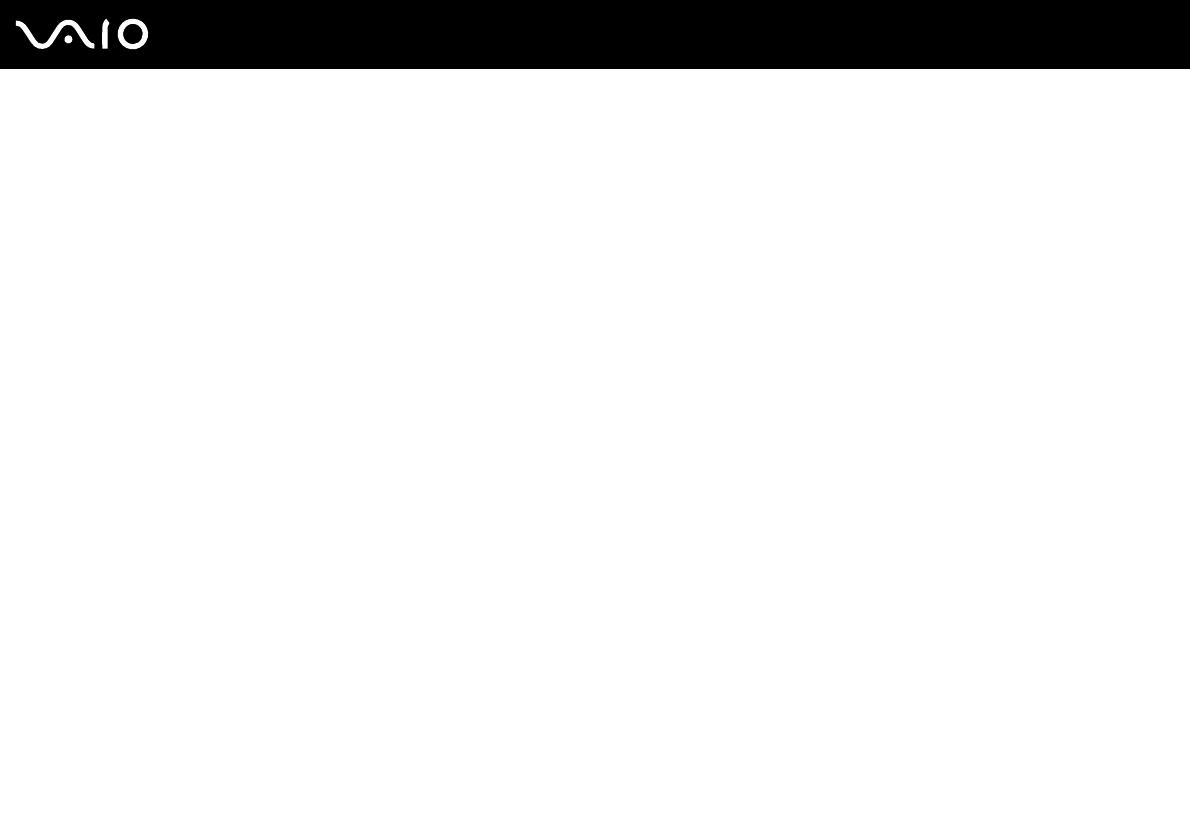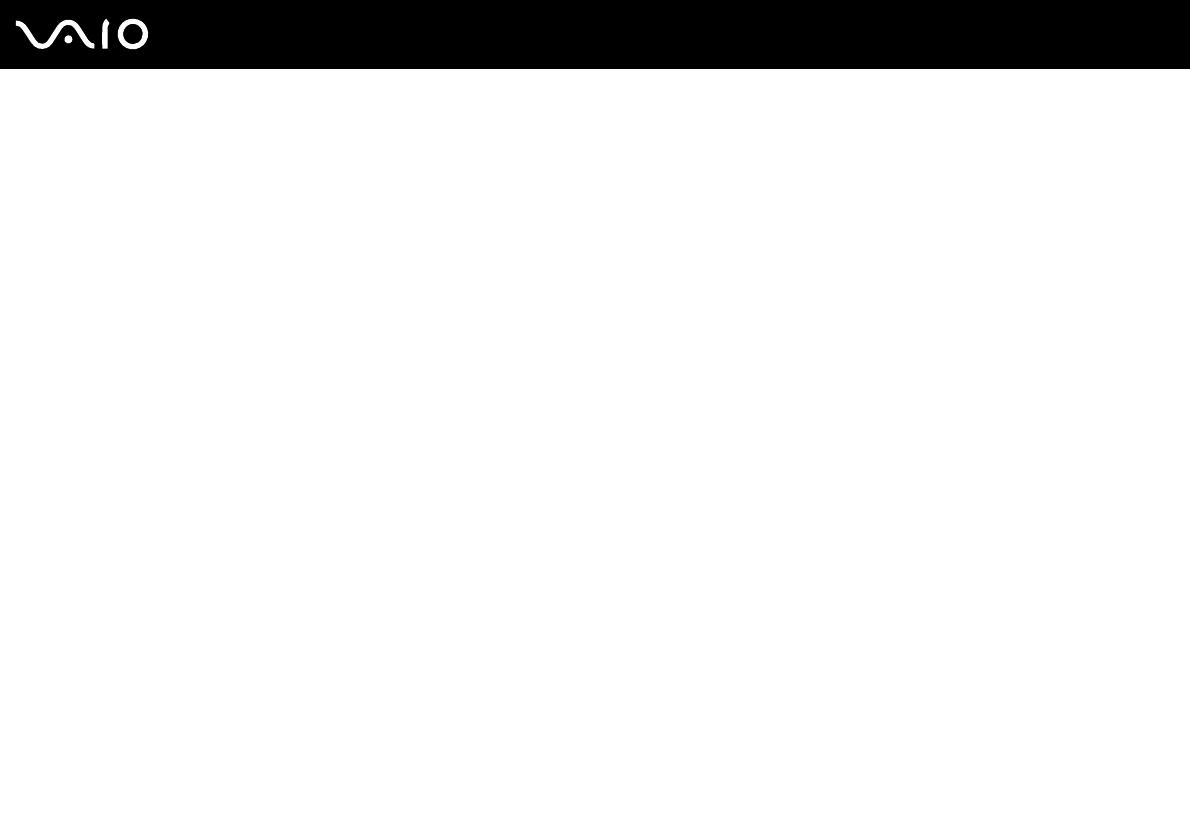
4
nN
Försiktighetsåtgärder .....................................................................................................................................................110
Hantera LCD-skärmen .............................................................................................................................................111
Nätdrift .....................................................................................................................................................................112
Hantera datorn .........................................................................................................................................................113
Använda den inbyggda MOTION EYE-kameran......................................................................................................115
Hantera disketter......................................................................................................................................................116
Hantera skivor..........................................................................................................................................................117
Använda batteriet.....................................................................................................................................................118
Använda hörlurar .....................................................................................................................................................119
Hantera Memory Stick .............................................................................................................................................120
Hantera hårddisken..................................................................................................................................................121
Uppdatera datorn .....................................................................................................................................................122
Felsökning......................................................................................................................................................................123
Datorn ......................................................................................................................................................................124
Systemsäkerhet .......................................................................................................................................................130
Batteri.......................................................................................................................................................................131
Inbyggd MOTION EYE-kamera ...............................................................................................................................133
Internet.....................................................................................................................................................................136
Nätverksanslutning ..................................................................................................................................................138
Bluetooth-teknik .......................................................................................................................................................141
Optiska skivor ..........................................................................................................................................................145
Bildskärm .................................................................................................................................................................149
Utskrift......................................................................................................................................................................154
Mikrofon ...................................................................................................................................................................155